Как сделать много касаний на телефоне
С тех пор, как Google недавно выпустил первую предварительную версию Android 11 Developer Preview, в новую сборку вошла новая функция. Эта новая функция позволяла пользователям дважды нажимать на заднюю панель, чтобы выполнить действие. К таким действиям относились запуск приложения камеры, включение Google Assistant, активация фонарика, создание снимка экрана и многое другое. Он сделал вашу повседневную жизнь еще быстрее, позволяя мгновенно запускать часто используемые приложения.
Введение в Tap Tap
К счастью, признанный разработчик Quinny899 разработал приложение под названием Tap, Tap, которое позволяет выполнять двойное нажатие на задней панели на всех телефонах Android. По словам разработчика, приложение работает на версиях Android 7+, а это значит, что поддерживается значительное количество телефонов.
Tap, Tap использует тот же код машинного обучения и модели TensorFlow, которые Google использовал в сборках Android 11 Developer Preview. Это означает, что жест двойного касания на спине будет обнаруживаться более точно, и будет меньше случайных срабатываний.
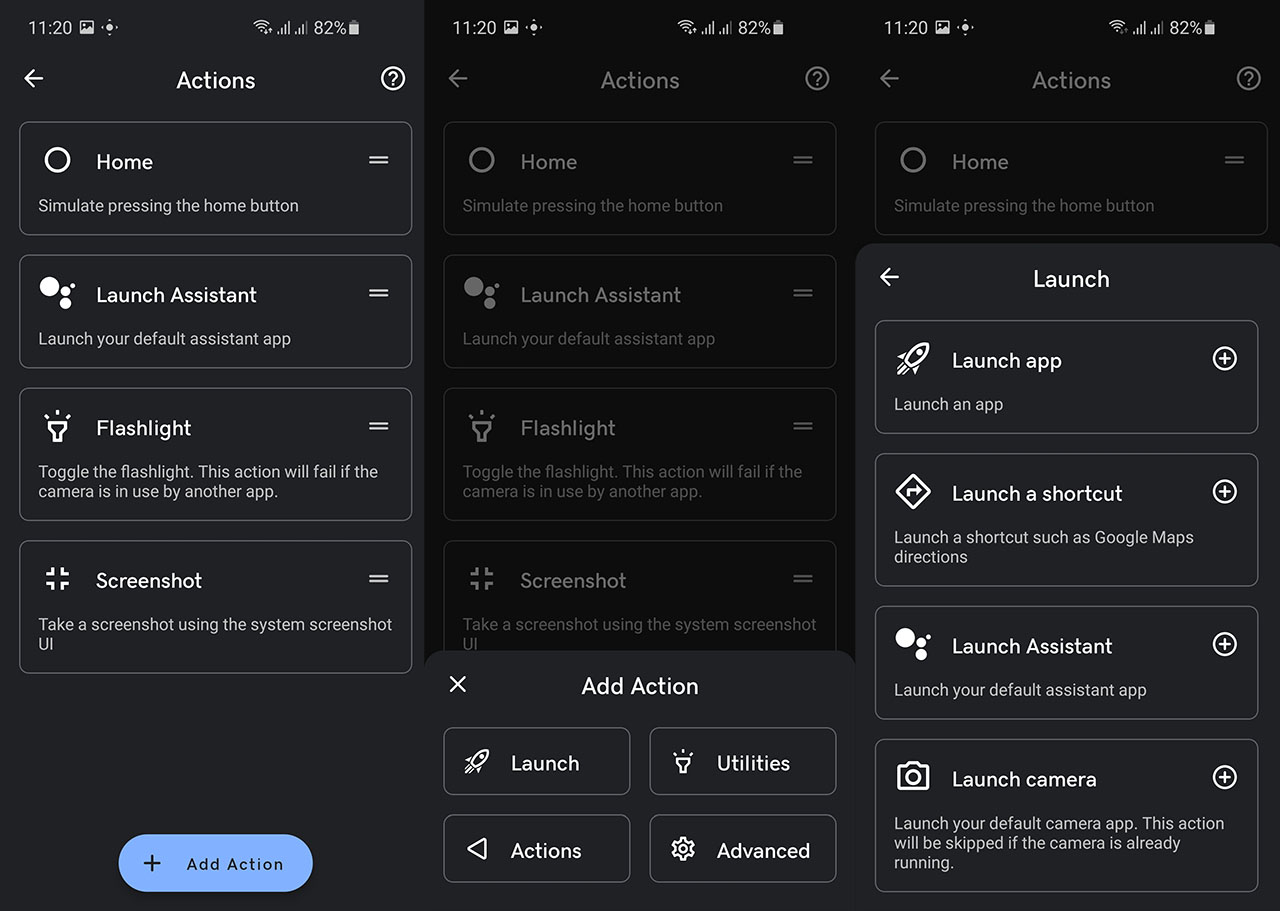
Как включить двойное нажатие на жесте спины в Android 11
Tap, Tap — это приложение, которое добавляет столь востребованные жесты обратного касания на ряде телефонов Android. Эта функция уже работает рядом других OEM-производителей, таких как Samsung, Apple и Google. Кроме того, в MIUI 13 эта функция уже встроена. Если у вас нет телефона с встроенной поддержкой этого жеста, Tap, Tap — хороший способ включить его.
Загрузите файл APK по ссылке выше. Установите файл так же, как и любую другую программу.
Tap Tap Features
Есть ряд опций и настроек, которые вы можете изменить в приложении.
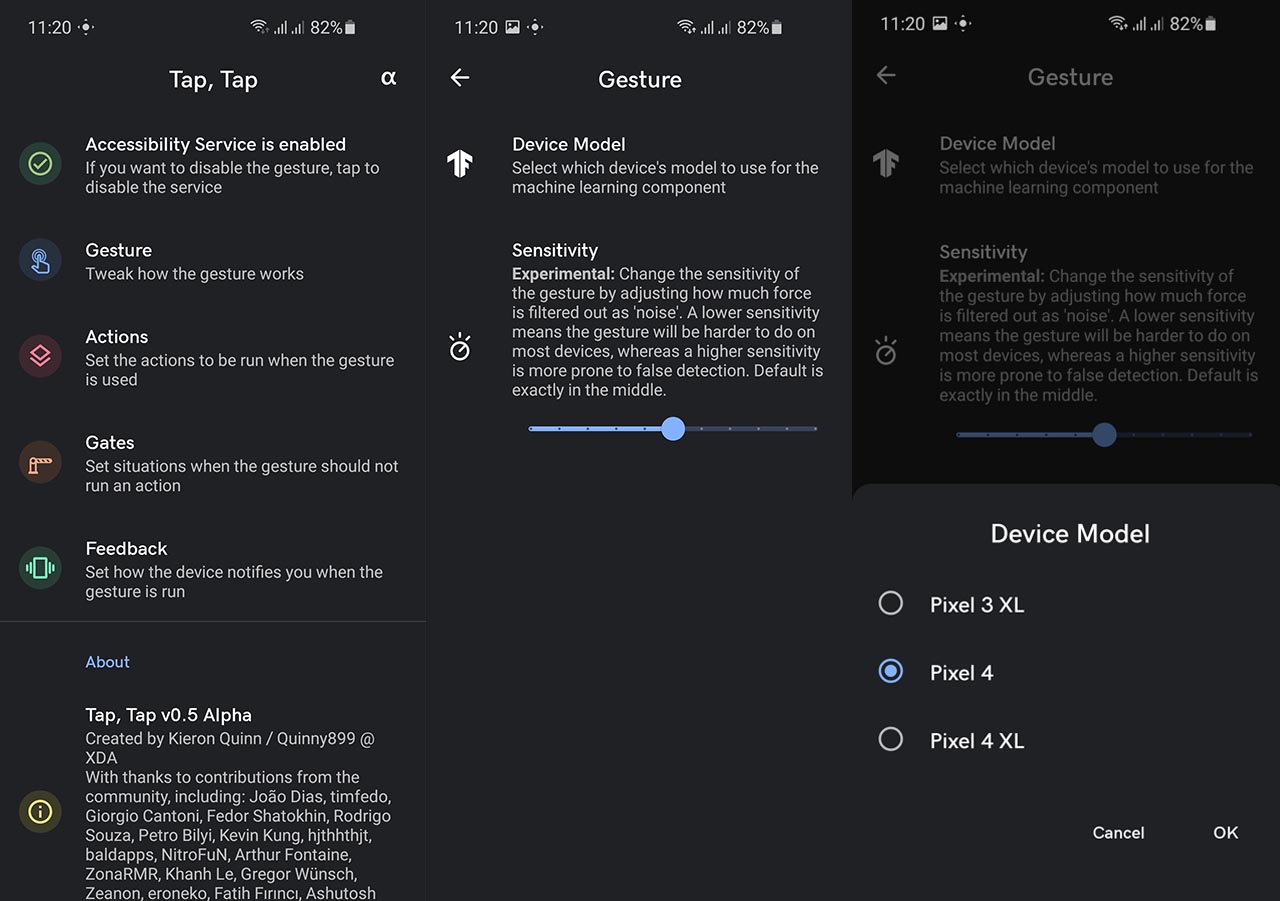
Жест: Вы можете выбрать одну из трех моделей устройства: Pixel 3 XL, Pixel 4 и Pixel 4 XL. Для достижения наилучшего результата выбирайте телефон, максимально приближенный к вашему телефону по размеру. Кроме того, вы можете увеличить или уменьшить чувствительность приложения. Параметр более низкой чувствительности означает меньшее количество случайных срабатываний, а параметр более высокой чувствительности означает больше случайных срабатываний.
Действия: Вы можете выбрать, какое действие хотите выполнить, нажав на заднюю панель телефона. Вы можете настроить запуск одного из приложений, установленных на вашем телефоне. Кроме того, вы можете запустить приложение камеры, включить фонарик, запустить Google Assistant, сделать снимок экрана, заблокировать экран, запустить событие Tasker и многое другое.
Ворота: В этом разделе решается, когда жесты не будут активированы. Например, если экран включен или вам звонят, и вы случайно дважды нажмете на спину, приложение не активирует действие.

Описание проблемы
Стоит отметить, что в большинстве случаев такая проблема связана с механическим повреждением устройства, а не со сбоями в работе операционной системы.
Причины
Самопроизвольное функционирование тачскрина зачастую возникает в результате аппаратного либо программного сбоя. В первом случае это вызвано поломкой отдельных комплектующих в мобильном устройстве. Во втором - сбои возникают вследствие неполадок в программном обеспечении девайса.
Самыми распространенными причинами некорректной работы сенсора являются:
- падение или удар устройства;
- низкое качество сборки;
- механические повреждения девайса;
- некачественный резистивный дисплей.
Почитав отзывы, пользователь иногда решает, что единственное решение в устранении неполадки заключается в разборке смартфона и установке новых комплектующих. Однако прежде чем приступать к столь кардинальным мерам, нужно исключить вероятность программного сбоя и попробовать более доступные решения проблемы.

Калибровка экрана
Стандартные средства применяют только тогда, когда телефон самостоятельно может определять угол наклона сенсора. Для выполнения калибровки необходимо сделать следующее:
После этих действий качественное устройство или ПК самостоятельно определит подходящий угол касания сенсора и завершит процесс калибровки.
Если же в девайсе нет встроенной опции, то специальное приложение можно скачать из официального источника Play Market. Одним из них является Touchscreen Calibration, оно характеризуется повышенной точностью и удобством в использовании. После активации приложения и завершения процесса калибровки, которая осуществляется схожим способом, устройство необходимо перезагрузить.

Приложение Touchscreen Calibration
Как уже было отмечено, данный способ подходит пользователям, в чьих устройствах нет встроенной функции калибровки экрана. Это приложение более востребовано в сравнении с аналогами благодаря легкости управления и эффективности. Чтобы выполнить калибровку девайса с использованием Touchscreen Calibration, необходимо:

Аппаратный метод
Зачастую в китайских моделях телефонов комплектующие крепятся друг к другу посредством низкокачественного двустороннего скотча, что несомненно отражается на работе тачскрина. В обоих случаях устранить неполадку и восстановить работу сенсора под силу только квалифицированному мастеру сервисного центра, который обладает необходимыми знаниями и оборудованием для починки каждой конкретной модели смартфона.

Если нажатия появляются не всегда
Часто у людей встречаются такие проблемы:

- Еще одним нюансом появления проблемы может стать защитное стекло. Если оно наклеено неправильно, не соблюдены все требования, то фантомные нажатия происходят из-за этого. Достаточно поменять защитный элемент, но доверить манипуляцию специалисту.

Полный сброс
При обнаружении ложного срабатывания тачскрина в Android и самопроизвольном нажатии кнопок, следует попробовать полностью сбросить все настройки до заводского уровня. Чтобы не потерять все имеющиеся медиафайлы и приложения на мобильном устройстве, необходимо предварительно создать резервную копию и сохранить ее на компьютере.

В большинстве случаев, если причиной был программный сбой, после этих действий тачскрин начинает работать правильно, резервную копию восстанавливают и пользуются гаджетом в привычном режиме.
Проверьте возможности мультитач вашего устройства с помощью этого простого теста. Он показывает, сколько касаний вы делаете одновременно.
Как проверить мультитач экрана?
Коснитесь экрана внутри поля выше, чтобы начать проверку. Верхнее число показывает, сколько касаний вы делаете в данный момент. Нижнее число показывает, сколько касаний одновременно вы сделали больше всего.
Используйте полноэкранную кнопку в правом нижнем углу тестового поля, чтобы разместить больше пальцев.
Какое максимальное количество касаний вы можете получить?
Стандартом для дисплеев смартфонов с функцией мультитач в настоящее время является 10 одновременных касаний, но некоторые могут обрабатывать даже больше, например, 11 или даже до 20. Вам, вероятно, не нужно столько, потому что обычно у людей всего 10 пальцев…

Управление жестами является прекрасной возможностью для увеличения рабочей зоны на экране собственного смартфона. Благодаря этому можно деактивировать наэкранные кнопочки, которые только портят наружный вид оболочки мобильного устройства. В связи с этим многих пользователей интересует, как включить управления жестами Samsung или на других марках смартфонов, чтобы сделать управление гаджетом более комфортным, необычным и ультрасовременным?
↑ Жесты на смартфонах Samsung
Так как пользователи, скорее всего, выполняют обновление с One UI 1.0 (Андроид 9 Пай), то они применяют традиционную 3-кнопочную навигацию. Жесты Андроид 10 во многом схожи на те, что есть в Айфон, объединяя полноэкранную навигацию на каждом гаджете с Андроид.



Чтобы управлять жестами нужно в зоне действия необходимой кнопочки снизу прямо вверх провести пальчиком (это называется сделать свайп). Это, несомненно, не очень удобно, как на Honor, но и этим можно пользоваться.
Отключение опции подсказок позволяет более полно погрузиться в процесс – в итоге беловатая панель навигации скроется внизу. Заодно возможно активировать функцию, показывающую кнопочку, чтобы спрятать клавиатуру и появилась возможность переключения клавиатуры когда угодно при применении таких новых жестов - символ клавиатуры возникает внизу экрана с правой стороны. Иначе значок попросту возникнет в списке уведомлений, если провести пальчиком вниз.
Пользователей интересуют также не только, как включить управления жестами, но и дополнительные настройки, позволяющие управлять конкретными жестами по собственному вкусу.
Так, благодаря параметру, отвечающему за чувствительность жеста спины, можно выполнить настройку обычного движения дисплея для включения жеста стрелки назад. В случае, если у пользователя есть чехол для смартфона, достаточно плотным образом прилегающий к краям дисплея, то может понадобиться повысить чувствительность в целях упрощения смахивания краев. Следует попрактиковаться с уровнями чувствительности для нахождения идеальной формы.
↑ Включить жесты на смартфонах Xiaomi
На смартфонах Xiaomi MIUI жесты предстали в девятой версии оболочки, а в десятой версии у них стал более расширенный функционал.



Такие последовательные действия позволяют активировать управление жестами на смартфоне Xiaomi. Вся их последовательность для активации жестов описана на примере MIUI 10.
- Redmi 5
- Redmi Nout 5
- Mi A2
- Mi 8
Как пользоваться жестами на смартфонах от Xiaomi, смотрите ниже.


А если мы проведем слева направо или справа налево в вверхней части экрана, то нам откроется меню открытого приложения.

Слева направо или справа налево не убирая палец (с задержкой), то мы перейдем к ранее (предыдущему) открытому приложению.

Являюсь руководителем проекта, люблю андроид. Слежу за новинками, новостями, а так же помогаю решить проблему возникшую у пользователей в андроид смартфонах!
Для того чтобы воспользоваться полными возможностями сайта, пожалуйста авторизуйтесь с помощью социальных сетей.
Если у вас возникли вопросы с решением проблемы на вашем смартфоне. Оставьте комментарий подробно описав проблему, и обязательно укажите модель вашего смартфона. Мы постараемся помочь вам!
Читайте также:


